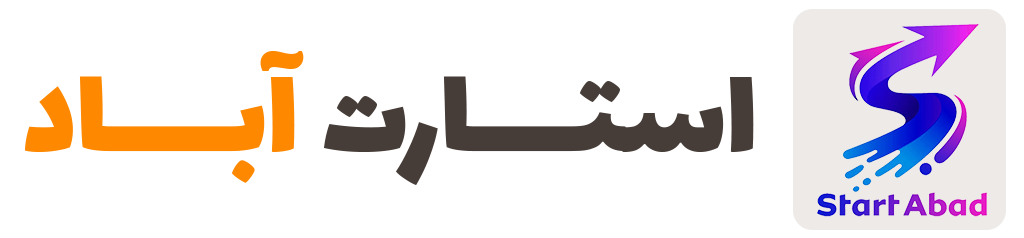- adminstart
- مارس 13, 2022
- بدون دیدگاه
احتمالاً برایتان پیش آمده که حین کار با ویندوز 10، پیغام هشدار فعال نبودن یا محدودیت در دسترسی مثل غیرفعال بودن ابزارهایی مانند Microsoft Store، شخصیسازی (personalize)، امنیت پایینتر سیستم، محدودیت دسترسی و …. مواجه شده باشید. برای رفع این مشکلات به اکتیو کردن ویندوز 10 نیاز دارید. بنابراین اگر میخواهید از تمام امکانات ویندوز 10 استفاده کنید و ویندوزتان از دسترس خارج نشود و با یک صفحه مشکی رو به رو نشوید، باید اکتیو کردن ویندوز 10 را یاد بگیرید. آموزشگاه کامپیوتر استارت آباد در این مقاله به توضیح راه حل خطای Activation میپردازد.
آیا تا کنون با خطای Activation در ویندوز برخورد کرده اید؟
کدام یک از خطاهای زیر بیشتر باعث نگرانی شما شده است؟
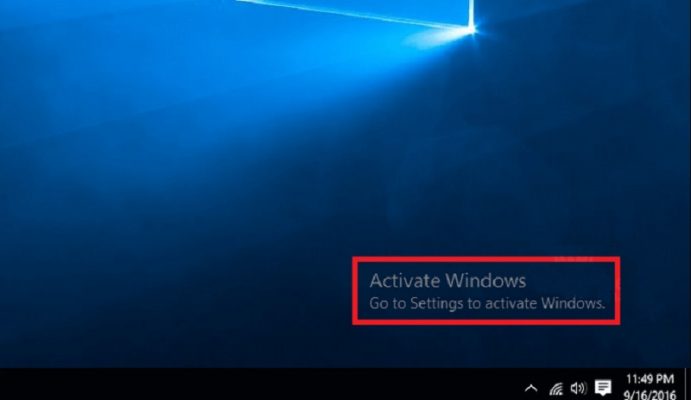
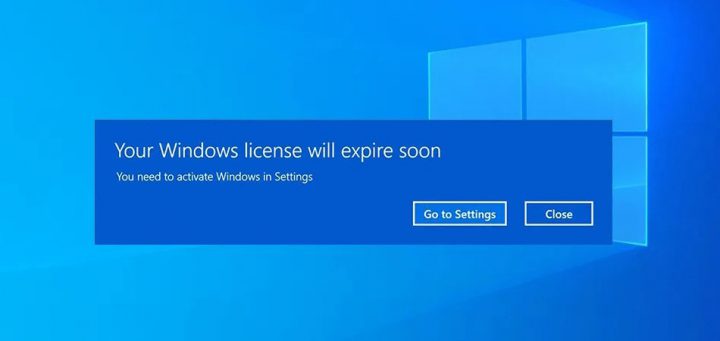

- اولین کاری که برای شروع باید انجام داد، غیر فعال کردن آنتی ویروس یا Windows Defender است. برای این کار ابتدا در آیکون های کنار ساعت ویندوز، آیکون Windows Security را پیدا کرده و روی آن راست کلیک می کنیم و گزینه view notification option را انتخاب می کنیم.
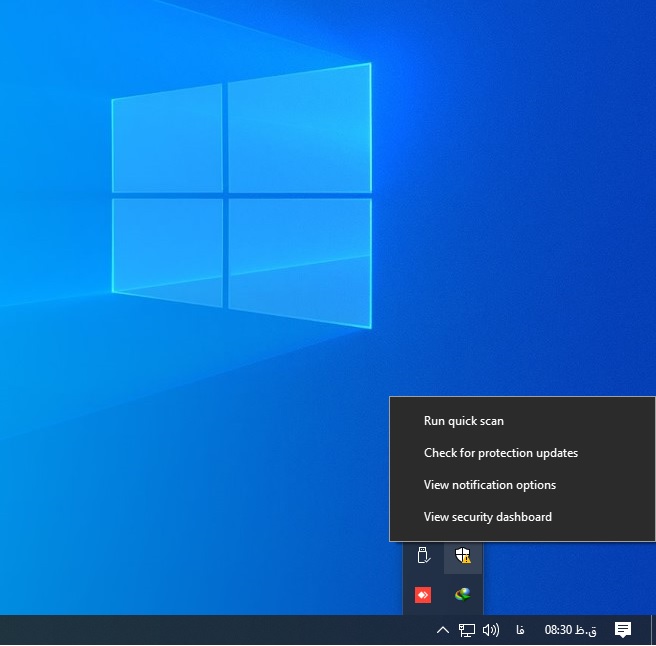
- پس از آن، در پنجره باز شده، سه گزینهی فعال on را، غیر فعال کنید. سپس روی لینک آبی رنگ کلیک کنید تا صفحه بعد باز شود.

- در این پنجره نیز 4 گزینه فعال است که آنها را نیز غیر فعال می کنیم.
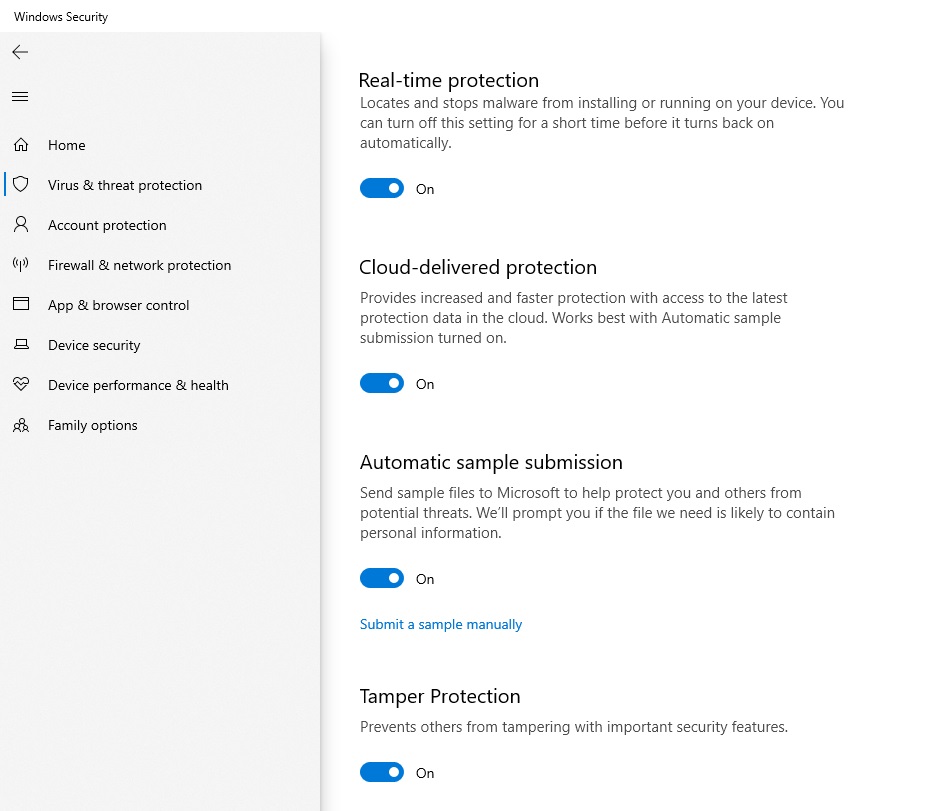
دانلود نرم افزار فعالساز
در این مرحله برای فعال کردن مجدد ویندوز نیاز به یک نرم افزار است. شما می توانید این نرم افزارها را از سایت های رایگان دانلود نرم افزار دریافت کنید. به عنوان نمونه می توانید از سایت Soft98.ir استفاده کنید. در قسمت سمت چپ بالای سایت، علامت ذره بین یا جستجو را بیابید؛ در آن کلمه Windows10 Activation یا فعالساز ویندوز را جستجو کنید تا نرمافزارهای فعال کردن ویندوز 10 را بیابد.
اکتیو کردن ویندوز 10 با نرم افزار KMS ALL v1
- پس از دانلود نرم افزار، آن را در درایو C کپی کرده و روی آن راست کلیک و Run As Admin را بزنید تا پنجره زیر باز شود.
- در ادامه دکمه 1 را بزنید و در صفحۀ آبی رنگ منتظر بمانید تا فرآیند فعالسازی انجام شود. بعد از ظاهر شدن جملۀ press key to continue کار شما در این مرحله تمام شده است.
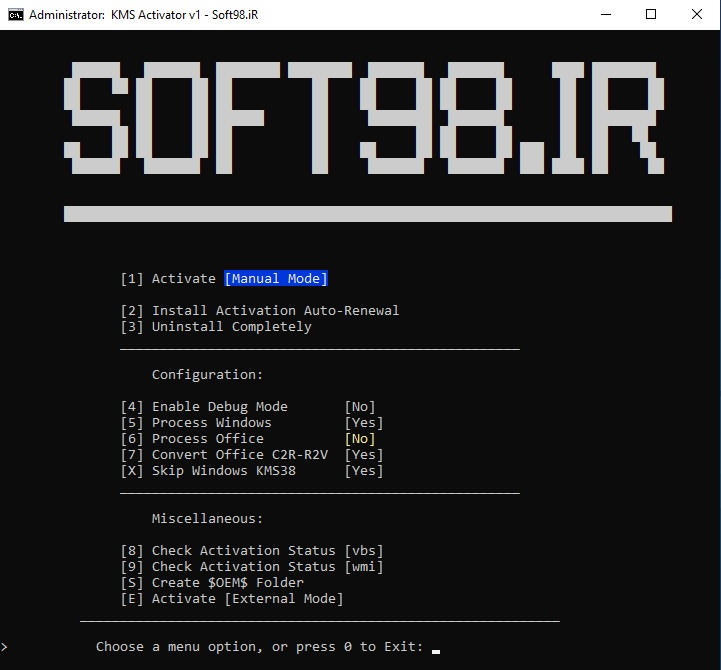
- در پایان برای اطمینان از اکتیو کردن ویندوز 10 میتوانید روی آیکن This PC راست کلیک کنید. سپس گزینه Properties را انتخاب کنید تا پنجره جدیدی برای شما باز شود. میتوانید در قسمت پایینی آن گزینه change product key or upgade your edition of windows را انتخاب کنید. سپس در پنجره ی باز شده وضعیت اکتیو بودن یا نبودن ویندوزتان را مشاهده کنید.
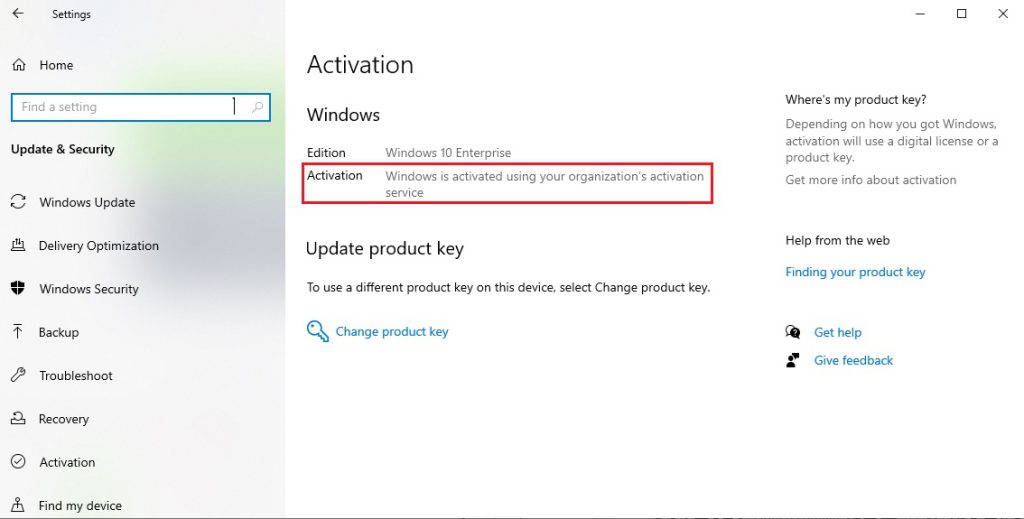
حتماً فرآیند فعالسازی ویندوز 10 را جدی بگیرید. با این کار اصل بودن ویندوز شما توسط شرکت Microsoft بررسی میشود. همچنین به شما این امکان را میدهد تا از نسخههای غیراصل استفاده نکنید و مشکلی برایتان پیش نیاید.
اگر هم در این مورد سوالی دارید، حتماً در قسمت کامنتها با ما در میان بگذارید.